
Satura rādītājs:
- Autors John Day [email protected].
- Public 2024-01-30 10:57.
- Pēdējoreiz modificēts 2025-01-23 14:59.

TinkerCad ir vienkārša tiešsaistes 3D dizaina un 3D drukāšanas lietotne ikvienam. Šodien es jums parādīšu, kā izmantot TinkerCad elektronikas simulācijai, izmantojot shēmas.
1. darbība: Kāpēc TinkerCad shēmas?
TinkerCad piedāvā daudzas priekšrocības: 1- tiešsaistē: jums nav jāinstalē dators.
2- OpenSoure: bezmaksas, bez licences, visiem.
3- Simulators: Viņš piedāvā labu interfeisu projektēšanai un simulē jūsu projektu, viņš ir labāks par Fritizing, bet viņa mazā problēma ir iepakojumu un komponentu trūkums.
2. darbība: konta izveide


Ja jums vēl nav TinkerCad konta, izveidojiet to.
3. darbība: dodieties uz TinkerCad shēmām

Noklikšķiniet uz Shēmas, lai pārslēgtos no 3D modeļiem uz shēmu režīmu, un pēc tam noklikšķiniet uz Izveidot jaunu shēmu. Ja viss ir kārtībā, sāksim strādāt un atklāsim šo platformu.
4. solis: Tp1: LED mirgo


Šim Tp1 es parādīšu, kā mirgot LED. Jums ir jāvelk: Arduino Uno.
LED.
Rezistors (mainiet tā vērtību uz 220 omi).
Maizes dēlis.
Kad esat pareizi pievienojis komponentus, jums jāraksta un jāaugšupielādē Arduino kods (izmantojot sākuma simulāciju lapas augšdaļā).
Padoms: varat arī nokopēt un ielīmēt Arduino IDE parauga kodu (Basisc> mirgot) un redzēt, kā mirgo iebūvētā gaismas diode.
Ja jums ir problēma, skatieties videoklipu.
5. darbība: Tp2: sērijas monitors


Šim Tp2 es parādīšu, kā izmantot seriālo monitoru un izdrukāt dažas vērtības no potenciometra.
Jums ir jāvelk:
Arduino Uno.
potenciometrs.
Kad esat pareizi pievienojis komponentus, jums jāraksta un jāaugšupielādē arduino kods (izmantojot sākuma simulāciju lapas augšdaļā).
Ja jums ir problēma, skatieties videoklipu.
6. darbība. Secinājums
TinkerCad ir ļoti laba vietne tiešsaistes 3D modelēšanai un Arduino shēmu simulēšanai (projekti).
Es darīšu dažus citus Tps un projektus, izmantojot TinkerCad shēmas.
Ja jums ir kādi jautājumi, protams, varat sazināties ar mani: [email protected], komentējiet šo apmācību
myYoutube
Paldies, ka izlasījāt šo pamācību ^^ un jauku dienu.
Ieteicams:
Zināšanas par analogo shēmu - DIY ar atzīmēta pulksteņa skaņas efekta shēmu bez IC: 7 soļi (ar attēliem)

Zināšanas par analogo shēmu - DIY - atzīmējoša pulksteņa skaņas efekta ķēde bez IC: šī atzīmētā pulksteņa skaņas efekta ķēde tika uzbūvēta tikai ar tranzistoriem, rezistoriem un kondensatoriem bez IC komponenta. Tas ir ideāli piemērots, lai jūs apgūtu pamata zināšanas par ķēdi, izmantojot šo praktisko un vienkāršo shēmu. Nepieciešamais paklājs
Skaņas un mūzikas uztveršanas kvarca kristāla piespraude ar rotaļu laukuma shēmu Express: 8 soļi (ar attēliem)

Skaņas un mūzikas uztveršanas kvarca kristāla piespraude ar rotaļu laukuma ķēdes ekspresi: Šī skaņu reaģējošā piespraude ir izgatavota, izmantojot rotaļu laukuma ķēdi, lētus beztaras kvarca kristālus, stiepli, kartonu, atrastu plastmasu, drošības tapu, adatu un diegu, karstu līmi, audumu, un dažādi rīki. Šis ir tā prototips vai pirmais projekts
(LED ar slēdzi) Arduino simulācija, izmantojot Tinkercad shēmu: 5 soļi

(LED ar slēdzi) Arduino simulācija, izmantojot Tinkercad shēmu: Mēs esam UQD0801 (Robocon 1) studentu grupa no Universiti Tun Hussein Onn Malaizijas (UTHM), kas parādīs, kā simulēt LED ar slēdzi, izmantojot Arduino un dažus komponentus mūsu uzdevums. Tāpēc mēs iepazīstināsim ar b
Kartona robots ar lodēšanas shēmu: 12 soļi

Kartona robots ar lodētu shēmu: izveidojiet savu mazo draugu ar šo kartona robotu. vienkārša shēmas apmācība. Ja jūs mazliet baidāties padarīt lietas trīsdimensiju, vēlaties tikai nelielu pamācību vai dažus padomus, kā strādāt ar 3D, izmantojot šo instrukciju
Kā izveidot vienkāršu pastiprinātāja shēmu bez IC: 6 soļi
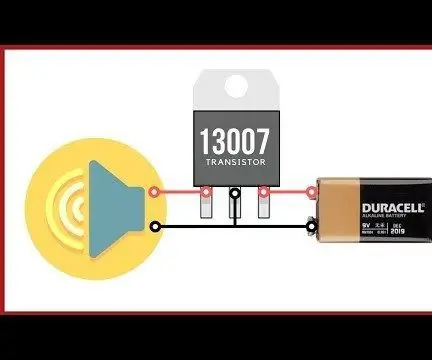
Kā izveidot vienkāršu pastiprinātāja shēmu bez IC: Ievads: Šodien šajā rakstā mēs apspriedīsim, kā izveidot lieljaudas pastiprinātāja ķēdi ar 13007 tranzistoru. Jūs varat atrast visas sastāvdaļas no veciem bojātiem barošanas avotiem. Tātad jūs varat arī pārstrādāt veco elektroniku. Turklāt man ir dots
